![]()
自己証明書(いわゆる「オレオレ証明書」)
SSLを利用して、メールを送受信したり、WEBサーバーにアクセスしたりするためには、認証局が発行したサーバー証明書が必要になります。
しかし、有料・・・。
なので、「自分」が「自分」を証明する「自己証明書」(いわゆる「オレオレ証明書」)で対応することにします。
“Tera Term”を使って、Raspberry PiにSSHでリモートアクセスします。
|
・ホスト(T):192.168.24.202 ・ユーザー名(N):pi ←(例) ・パスフレーズ(P):raspberry |
サーバー証明書(オレオレ証明書)を作成します。(root権限)
|
# make-ssl-cert
/usr/share/ssl-cert/ssleay.cnf
/etc/ssl/murakami-8.pem |
クライアントへのインポート用サーバー証明書(オレオレ証明書)を作成します。(root権限)
|
# openssl
x509 -in /etc/ssl/murakami-8.pem -outform DER -out /etc/ssl/murakami-8.der |
サーバー証明書(/etc/ssl/murakami-8.pem)をFTPでダウンロード

FTPでダウンロードした証明書(murakami-8.pem)をインポート(ダブルクリック)します。
「証明書のインストール(I)」をスリック。

「次へ(N)」をクリック
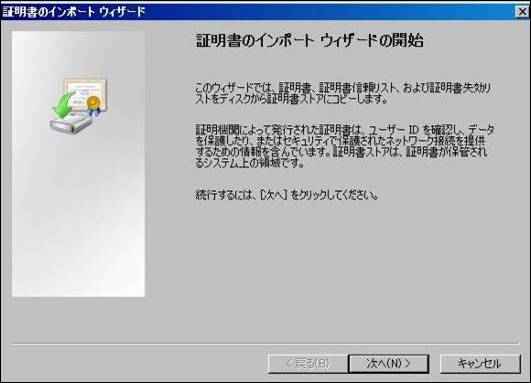
「証明書をすべて次のストアに配置する(P)」を選択して、「参照(R)」をクリック

「信頼されたルート証明機関」を選択して、「OK」をクリック

「次へ(N)」をクリック

「完了」をクリック
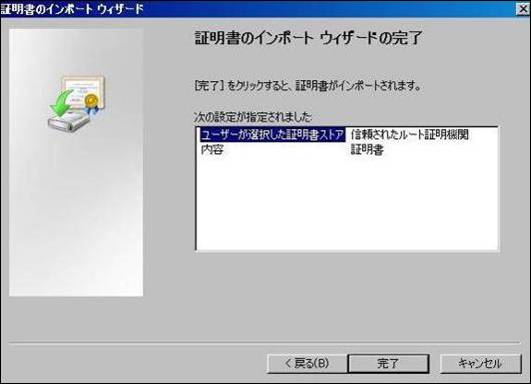
「はい(Y)」をクリック
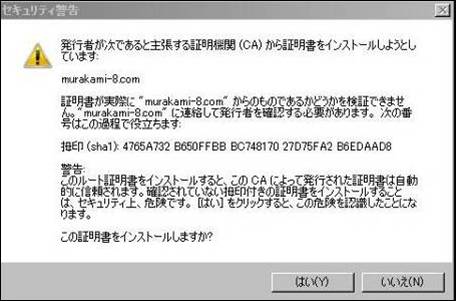
「OK」をクリック

Dovecotの設定
FTPソフト(FFFTP)でダウンロードした/etc/dovecot/conf.d/10-ssl.confをPerlEditorなどで編集します。
|
ssl = yes ←コメントアウトを外す # ssl_cert = </etc/dovecot/dovecot.pem ←コメントアウト # ssl_key = </etc/dovecot/private/dovecot.pem ←コメントアウト ssl_cert = </etc/ssl/murakami-8.pem ←追加 ssl_key = </etc/ssl/murakami-8.pem
←追加 |
FTPソフト(FFFTP)で/var/wwwにアップロードし、Trコマンドで改行コード変換して、コピーします。(root権限)
|
# tr -d
'\r' < /var/www/10-ssl.conf > /etc/dovecot/conf.d/10-ssl.conf |
Dovecotを再起動します。(root権限)
|
# service dovecot restart |
Postfixの設定
FTPソフト(FFFTP)でダウンロードした/etc/postfix/main.cfをPerlEditorなどで編集します。
|
# smtpd_tls_cert_file=/etc/ssl/certs/ssl-cert-snakeoil.pem ←コメントアウト # smtpd_tls_key_file=/etc/ssl/private/ssl-cert-snakeoil.key ←コメントアウト smtpd_tls_cert_file=/etc/ssl/murakami-8.pem ←追加 smtpd_tls_key_file=/etc/ssl/murakami-8.pem ←追加 |
FTPソフト(FFFTP)でダウンロードした/etc/postfix/master.cfをPerlEditorなどで編集します。
|
smtps inet n - - - - smtpd ←コメントアウトを取る -o smtpd_tls_wrappermode=yes ←コメントアウトを取る -o smtpd_sasl_auth_enable=yes ←コメントアウトを取る |
FTPソフト(FFFTP)で/var/wwwにアップロードし、Trコマンドで改行コード変換して、コピーします。(root権限)
|
# tr -d
'\r' < /var/www/main.cf >
/etc/postfix/main.cf # tr -d
'\r' < /var/www/master.cf >
/etc/postfix/master.cf |
Postfixを再起動します。(root権限)
|
# service postfix restart |
メーラーの設定
メーラーの設定です。
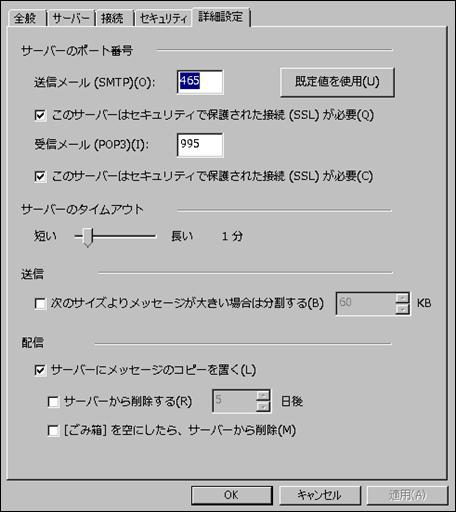
Apacheの設定
FTPソフト(FFFTP)でダウンロードした/etc/apache2/sites-available/default-sslをPerlEditorなどで編集します。
|
# SSLCertificateFile /etc/ssl/certs/ssl-cert-snakeoil.pem ←コメントアウト # SSLCertificateKeyFile
/etc/ssl/private/ssl-cert-snakeoil.key ←コメントアウト SSLCertificateFile /etc/ssl/murakami-8.pem ←追加 SSLCertificateKeyFile /etc/ssl/murakami-8.pem ←追加 |
設定を反映(root権限)
|
# a2ensite default-ssl |
モジュールを有効化(root権限)
|
# a2enmod ssl |
Apacheを再起動します。(root権限)
|
# service apache2 restart |
外部のPCからSSLでアクセスするとこんな感じになります。
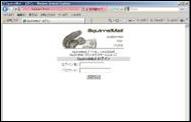 ←クリックすると拡大されます。
←クリックすると拡大されます。